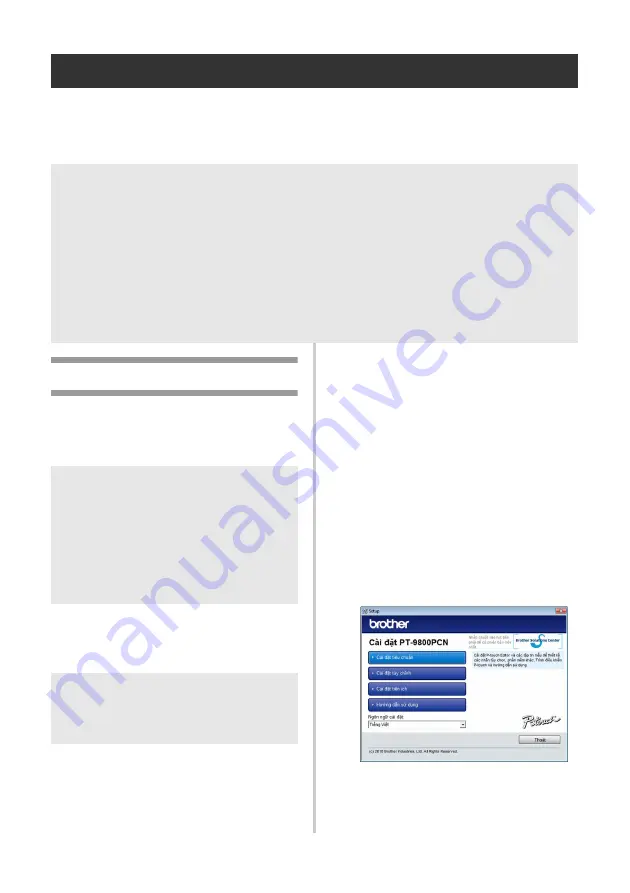
20
Cài
đặ
t ph
ầ
n m
ề
m cho PT-9800PCN
Quy trình cài
đặ
t ph
ầ
n m
ề
m s
ẽ
khác nhau tùy thu
ộ
c vào H
ệ
đ
i
ề
u hành c
ủ
a máy vi tính. Quy trình cài
đặ
t có th
ể
thay
đổ
i mà không c
ầ
n thông báo.
Đố
i v
ớ
i ng
ườ
i s
ử
d
ụ
ng Microsoft
®
Windows
®
, hãy xem “Khi s
Đố
i v
ớ
i ng
ườ
i s
ử
d
ụ
ng Macintosh
®
, hãy xem “Khi s
Khi s
ử
d
ụ
ng Microsoft
®
Windows
®
Ph
ầ
n này gi
ả
i thích cách cài
đặ
t P-touch Editor
5.0, trình
đ
i
ề
u khi
ể
n máy in, H
ướ
ng d
ẫ
n s
ử
d
ụ
ng ph
ầ
n m
ề
m (PDF) và Sách h
ướ
ng d
ẫ
n s
ử
d
ụ
ng d
ị
ch v
ụ
in qua m
ạ
ng (PDF).
Sau
đ
ây là ví d
ụ
dành cho Windows Vista
®
.
1
Kh
ở
i
độ
ng máy vi tính và
đặ
t
đĩ
a
CD-ROM vào trong
ổ
đĩ
a CD-ROM.
2
Nh
ấ
p chu
ộ
t vào [Cài
đặ
t Tiêu chu
ẩ
n].
Các m
ụ
c cài
đặ
t:
Cài
đặ
t Tiêu chu
ẩ
n
P-touch Editor 5.0, trình
đ
i
ề
u khi
ể
n máy
in, H
ướ
ng d
ẫ
n s
ử
d
ụ
ng ph
ầ
n m
ề
m (PDF)
và Sách h
ướ
ng d
ẫ
n s
ử
d
ụ
ng d
ị
ch v
ụ
in
qua m
ạ
ng (PDF).
Cài
đặ
t Tùy ch
ỉ
nh
P-touch Editor 5.0, trình
đ
i
ề
u khi
ể
n máy
in, H
ướ
ng d
ẫ
n s
ử
d
ụ
ng ph
ầ
n m
ề
m (PDF),
Sách h
ướ
ng d
ẫ
n s
ử
d
ụ
ng d
ị
ch v
ụ
in qua
m
ạ
ng (PDF) và P-touch Editor Lite LAN
đề
u có th
ể
đượ
c cài
đặ
t riêng l
ẻ
.
Cài
đặ
t Ti
ệ
n ích
BRAdmin Light
Cách cài
đặ
t BRAdmin Light, xem trang 23.
H
ướ
ng d
ẫ
n S
ử
d
ụ
ng
H
ướ
ng d
ẫ
n s
ử
d
ụ
ng ph
ầ
n m
ề
m (PDF),
Sách h
ướ
ng d
ẫ
n s
ử
d
ụ
ng d
ị
ch v
ụ
in qua
m
ạ
ng (PDF), và liên k
ế
t
đế
n trang t
ả
i v
ề
Adobe
®
Reader
®
.
3
Đọ
c th
ỏ
a thu
ậ
n c
ấ
p phép và nh
ấ
p
chu
ộ
t vào [Có] n
ế
u b
ạ
n
đồ
ng ý v
ớ
i
các
đ
i
ề
u kho
ả
n và
đ
i
ề
u ki
ệ
n.
Làm theo các h
ướ
ng d
ẫ
n trên màn hình.
L
ư
u ý
O
N
ế
u b
ạ
n s
ẽ
s
ử
d
ụ
ng các ki
ể
u máy “PT-9800PCN”,
đ
i
ề
u c
ầ
n thi
ế
t là cài
đặ
t các phiên b
ả
n sau
đ
ây c
ủ
a P-touch Editor ho
ặ
c b-PAC SDK
để
tránh các tr
ụ
c tr
ặ
c khi in:
[P-touch Editor] phiên b
ả
n 5.0.101 và m
ớ
i h
ơ
n (kèm theo trên CD).
[b-PAC SDK] phiên b
ả
n 3.0.010 và m
ớ
i h
ơ
n (t
ả
i v
ề
t
ừ
Trung tâm Gi
ả
i pháp Brother).
O
Để
bi
ế
t chi ti
ế
t v
ề
ph
ầ
n m
ề
m, hãy xem “H
ướ
ng d
ẫ
n s
ử
d
ụ
ng ph
ầ
n m
ề
m” (PDF).
O
Để
bi
ế
t chi ti
ế
t v
ề
ph
ầ
n M
ạ
ng, hãy xem “Sách h
ướ
ng d
ẫ
n s
ử
d
ụ
ng d
ị
ch v
ụ
in qua m
ạ
ng” (PDF).
O
B
ạ
n có th
ể
tìm H
ướ
ng d
ẫ
n s
ử
d
ụ
ng ph
ầ
n m
ề
m ho
ặ
c Sách h
ướ
ng d
ẫ
n s
ử
d
ụ
ng d
ị
ch v
ụ
in qua
m
ạ
ng (PDF) b
ằ
ng cách nh
ấ
p chu
ộ
t vào “B
ắ
t
đầ
u” - “T
ấ
t c
ả
các ch
ươ
ng trình (Ch
ươ
ng trình)” -
“Brother P-touch” - “Sách h
ướ
ng d
ẫ
n” - “PT-9800PCN” - “H
ướ
ng d
ẫ
n s
ử
d
ụ
ng ph
ầ
n m
ề
m” ho
ặ
c
“Sách h
ướ
ng d
ẫ
n s
ử
d
ụ
ng d
ị
ch v
ụ
in qua m
ạ
ng”.
L
ư
u ý
O
Khi s
ử
d
ụ
ng dây cáp giao di
ệ
n USB,
không
đượ
c k
ế
t n
ố
i máy in vào máy vi
tính cho
đế
n khi nào
đượ
c ch
ỉ
d
ẫ
n làm
nh
ư
v
ậ
y.
O
B
ạ
n ph
ả
i
đượ
c
đă
ng nh
ậ
p v
ớ
i quy
ề
n
qu
ả
n tr
ị
viên
để
cài
đặ
t ph
ầ
n m
ề
m này.
O
T
ắ
t máy in b
ằ
ng nút ngu
ồ
n và sau
đ
ó t
ắ
t
công t
ắ
c ngu
ồ
n
đ
i
ệ
n chính.
L
ư
u ý
O
N
ế
u ch
ươ
ng trình không t
ự
độ
ng ch
ạ
y,
hãy m
ở
các t
ậ
p tin trên
đĩ
a CD-ROM và
nh
ấ
p
đ
úp chu
ộ
t vào t
ậ
p tin “Setup.exe”.






























